重要!一消报名在即,照片上传、审核的方法你都知道吗?(一消考后核查)
随着时间进入8月份,2019一消报名也进入倒计时,每年都会有部分考生由于对报考流程的不了解,造成报名失败。
中国人事考试网提醒各位考生:为提高报名效率,在注册和报名考试前,报考人员须使用照片审核处理工具对照片进行审核,只有通过审核的照片才能被网报系统识别进行正常上传,否则无法完成后续报名操作。
为了帮助广大考生顺利报名,我特地整理了审核、上传照片须知,今年要报名的你赶紧来看看吧!
01
电子照片规格
报考人员在注册上传照片前,必须预先使用“照片审核处理工具”进行照片处理,只有通过审核处理后新生成的报名照片才能被网报平台识别,使用其它软件处理的照片将会无法上传至报名系统从而导致报名失败。
照片规格:近期彩色标准1寸,半身免冠正面证件照(尺寸25mm*35mm,像素295px*413px),照片底色背景为白色,JPG或JPEG格式。(2018年2月22日以前注册的用户无须更换照片)。具体要求考生报考时可查看当地的考务文件。
02
电子照片用途
上传的照片将用于各项执(职)业资格考试的准考证、考场座次表、证书、证书查询认证系统,上传成功后不可更改,请考生慎重选用。
03
上传照片须知
①严禁上传风景照或生活照、军装照或艺术照,头像后不能出现杂物。
②严禁上传使用摄像头等非专业摄像装置拍摄的电子照片。
③确保编辑好的电子照片头像轮廓清晰,不能模糊,照片上严禁出现姓名、号码和印章痕迹。
04
照片审核处理工具使用说明
①为提高报名效率,在注册和报名考试前,报考人员须使用照片审核处理工具对照片进行审核,只有通过审核的照片才能被网报系统识别进行正常上传,否则无法完成后续报名操作。
②使用照片审核处理工具处理后的照片,将应用于准考证和合格证书以及成绩证明中。报考人员应对照片质量负责,如因照片质量影响到后续的考试、成绩或证书的,由报考人员本人负责。
③照片审核工具为绿色软件,在下面链接中下载工具到本地计算机并解压到指定目录中,直接运行Photoprocess.exe文件即可。操作方法详见目录中readme.doc文件和照片审核处理工具界面中相关说明。
④照片规格:近期彩色标准1寸,半身免冠正面证件照(尺寸25mm*35mm,像素295px*413px),照片底色背景为白色,JPG或JPEG格式。(2018年2月22日以前注册的用户无须更换照片)
05
上传照片流程
①进入中国人事考试考试网点击页面左侧“网上报名”按钮。
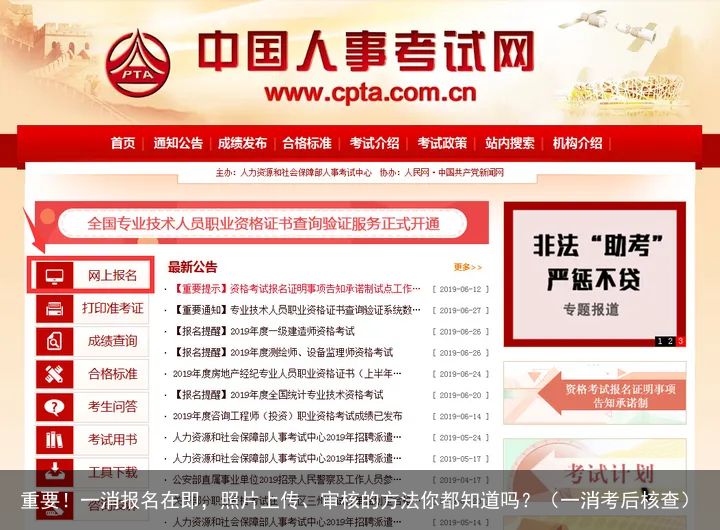
②界面跳到如下画面,填写个人信息后点击【登录】按钮 。
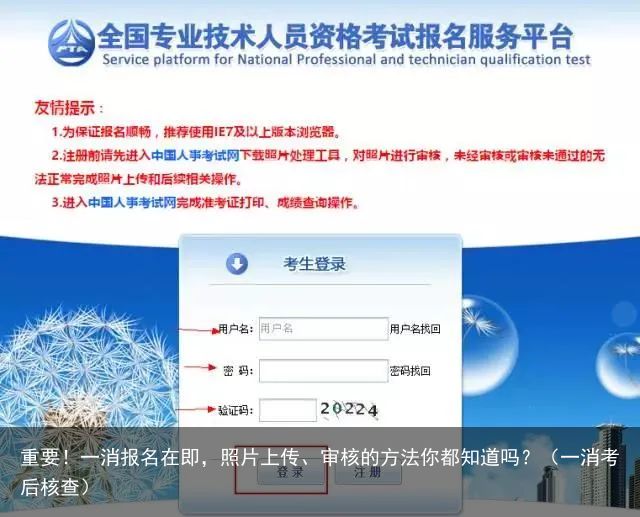
③界面跳到上传照片的界面。
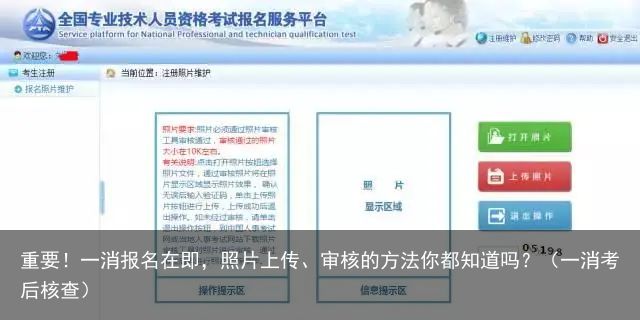
④按照操作提示点击界面右边“打开照片”,点击“打开照片”之前需要你的电脑中保存的有自己的电子照片,如图:
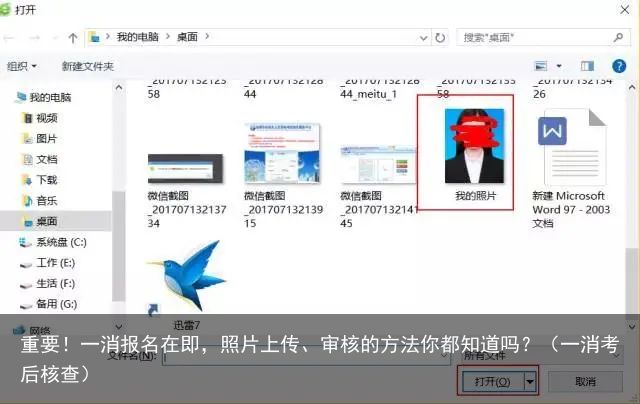
⑤选中自己的证件照片,然后点【打开】。界面跳到如下画面,输入验证码数字,点击【上传照片】按钮,按照界面提示点击【确定】按钮。
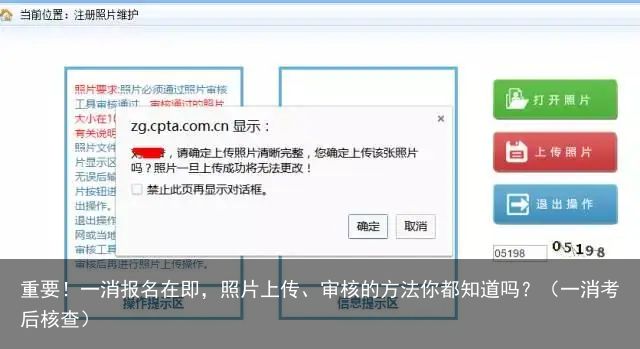
⑥确定之后,如果照片上传失败会提示照片未进行审核,会提示使用照片审核处理工具。
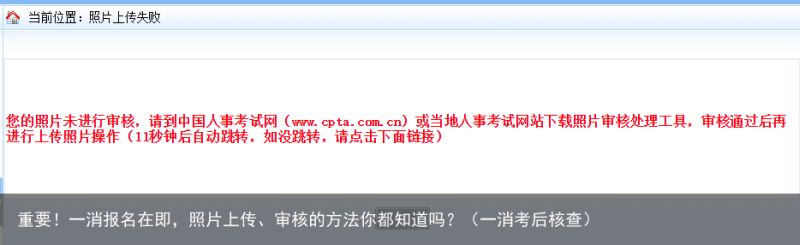
⑦等待11秒,页面自动跳到中国人事网照片审核处理工具使用说明的界面。
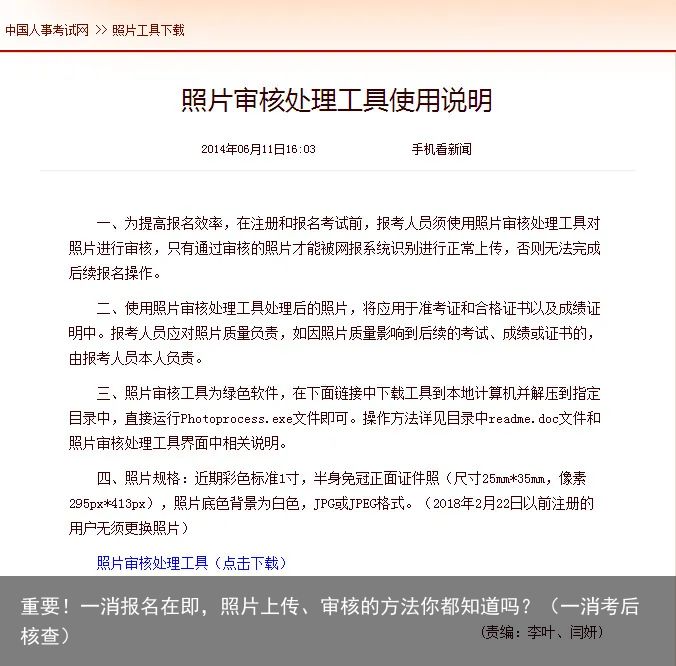
⑧也会跳回登陆的界面。
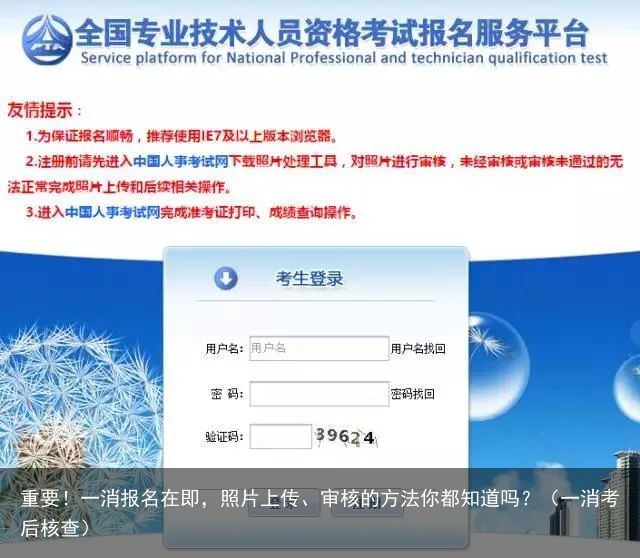
⑨如果没有跳转,自己登录到中国人事考试网。点左下角【工具下载】选项。
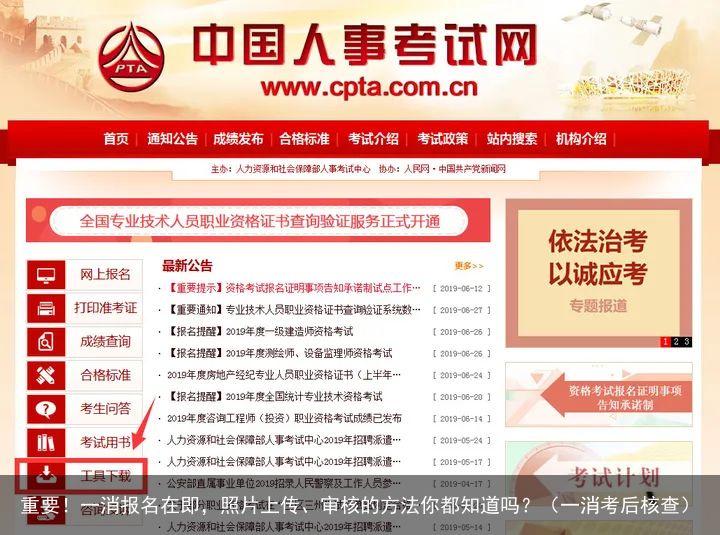
⑩然后进入照片审核处理页面,点击左下角蓝色字体【照片审核处理工具(点击下载)】
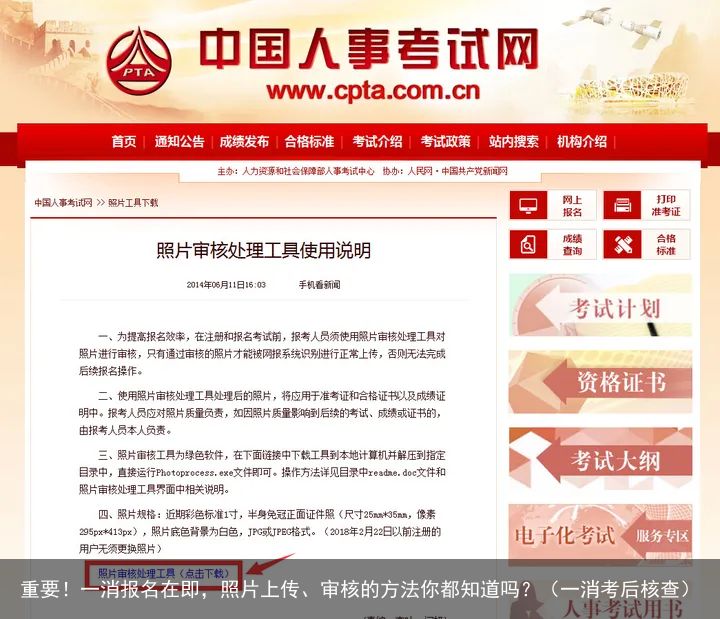
⑪下载此软件,此软件下载下来是一个压缩包,需要考生解压,解压之后,在此软件中进行如下操作:
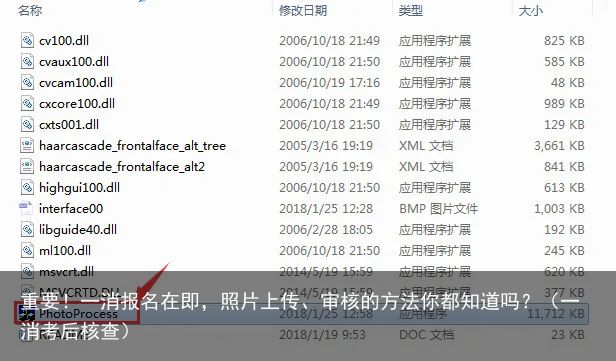
⑫打开软件中蓝色的图标,界面跳到如下画
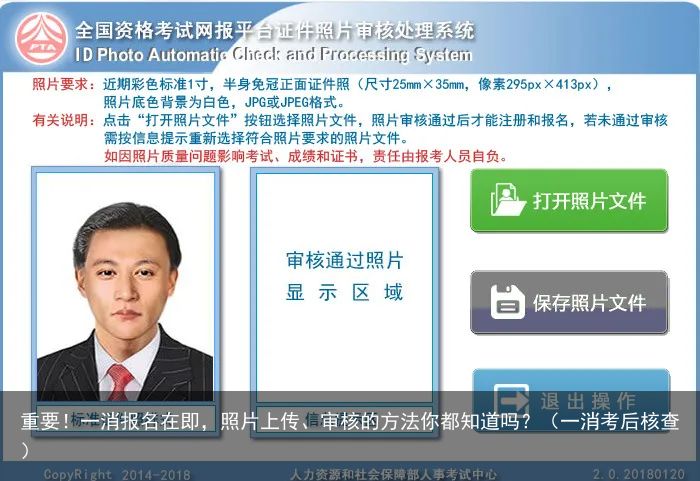
⑬点击右上角的【打开照片文件】,选中你刚才上传失败的照片,上传如图:

⑭显示上传通过以后,点击“保存照片”。
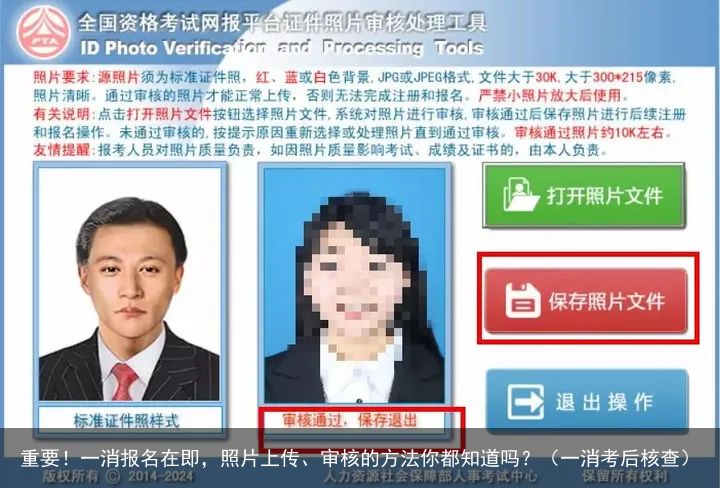
⑮点击“保存”按钮,返回你的电脑桌面,你会看到你的电脑桌面有一张“报名照片”,看到此照片说明你已经用“平台证件照片审核处理工具”成功处理好了照片。
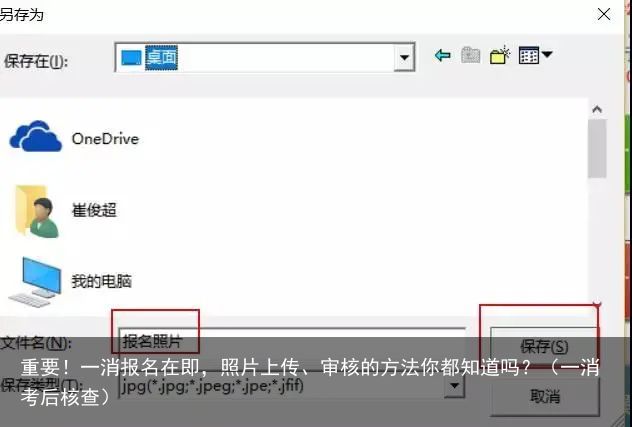
⑯再次回到如下界面:
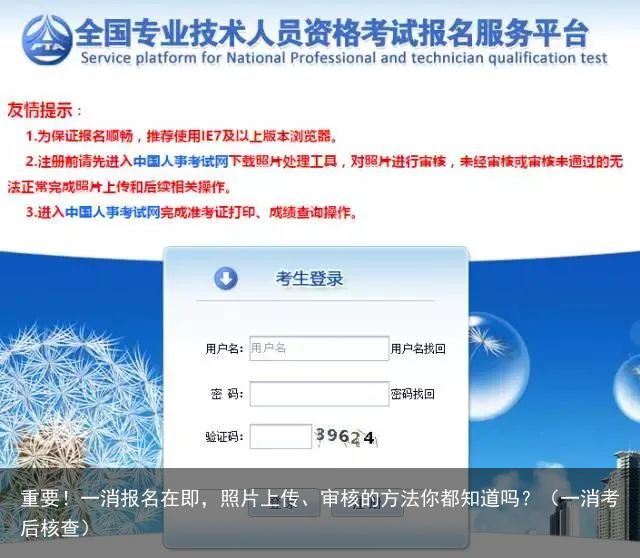
⑰填写个人信息,点击“登录”按钮,进行照片上传,选中照片为你刚才用“平台证件照片审核处理工具”软件处理过的“报名照片”。
⑱输入验证码,然后点击“上传照片”按钮,系统会再次提醒,点击“确定”按钮,界面跳到如下画面:



